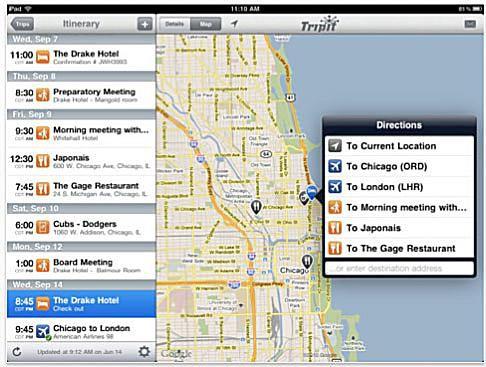Robisz to trochę każdego dnia i tygodnia;
Niezależnie od tego, czy chcesz zaoszczędzić czas, uciekając z przełącznika kontekstowego czy po prostu masz przed sobą długą listę e-maili, których załączone pliki chcesz zapisać na dysku, może pomóc Poczta systemu OS X.
Za pomocą jednego polecenia w menu można uzyskać wszystkie pożądane załączniki ze wszystkich żądanych wiadomości e-mail jako kopie do wybranego folderu.
Zapisz wszystkie załączniki z wielu wiadomości e-mail Szybkie w Poczcie systemu OS X.
Aby zapisać na dysku kopię wszystkich plików dołączonych do więcej niż jednej wiadomości w Poczcie systemu OS X:
- Otwórz folder zawierający wiadomości lub wyszukaj je.
- Upewnij się, że wszystkie wiadomości e-mail, których załączone pliki chcesz zapisać, są wyróżnione w folderze lub wynikach wyszukiwania.
- Jeśli poczta OS X jest skonfigurowana tak, aby nie przechowywać lokalnych kopii wiadomości e-mail, a niektóre e-maile nie wyświetlały ikony załącznika, otwórz je najpierw, aby się upewnić, że załączone pliki są rozpoznawane i zapisywane.
- Wybierz Plik |
- Znajdź i zaznacz lub otwórz folder, w którym chcesz zapisać pliki.
- Kliknij Zapisz.
Usuń załączniki e-mail z wiadomości w Poczcie systemu OS X.
Aby usunąć wszystkie załączone pliki z wiadomości e-mail w Poczcie systemu OS X:
- Otwórz wiadomość e-mail w okienku odczytu lub w osobnym oknie.
- Możesz także podświetlić wiele wiadomości na liście e-mail i usunąć zbiorczo wszystkie załączniki.
- Zapisz wszystkie załączniki, które chcesz zachować.
- Poczta OS X usunie je z wiadomości bez ostrzeżenia w następnym kroku.
- Wybierz Wiadomość |
Poczta OS X usunie pliki z wiadomości e-mail;